Как создать буквенно-цифровой пароль на iPhone, iPad
Apple iPhone — самый безопасный смартфон в мобильном мире. В истинном смысле бренд сохраняет данные своих пользователей в полной безопасности и сохраняет силу в любой ситуации. Таким образом, Apple является одним из производителей мобильных устройств №1 в США и во всем мире. Чтобы обеспечить большую безопасность, давайте посмотрим этот пост, посвященный программному обеспечению iPhone для изменения или установки буквенно-цифрового пароля на iPhone.
Чтобы разблокировать Apple iPhone, у вас есть два способа: ввести пароль или поместить отпечаток пальца на кнопку «Домой» для Touch ID — Face ID для пользователей iPhone X и открыть экран. Таким образом, Just Apple предоставляет альтернативные варианты создания/установки пароля, такие как пользовательский буквенно-цифровой код, пользовательский цифровой код и 4/6-значный цифровой код доступа.
Цифровой код доступа требует меньше времени для разблокировки телефона по сравнению с буквенно-цифровым кодом доступа, поскольку вам придется вводить его на экранной клавиатуре. Таким образом, по своей сути это более надежный пароль для iPhone, чем цифровой пароль. Для тех пользователей, которым нужна дополнительная безопасность, лучше установить собственный буквенно-цифровой пароль. Здесь я поделюсь с вами, как установить буквенно-цифровой пароль на iPhone и запустить все последние модели iPhone. И защитите свой iPhone или iPad с помощью надежного буквенно-цифрового кода.
Руководство по установке буквенно-цифрового пароля на iPhone, iPad
- Шаг 1. Перейдите в приложение «Настройки» на главном экране вашего iPhone.
- Шаг 2. Перейдите к Touch ID и паролю.
- Шаг 3. Нажмите «Включить пароль».
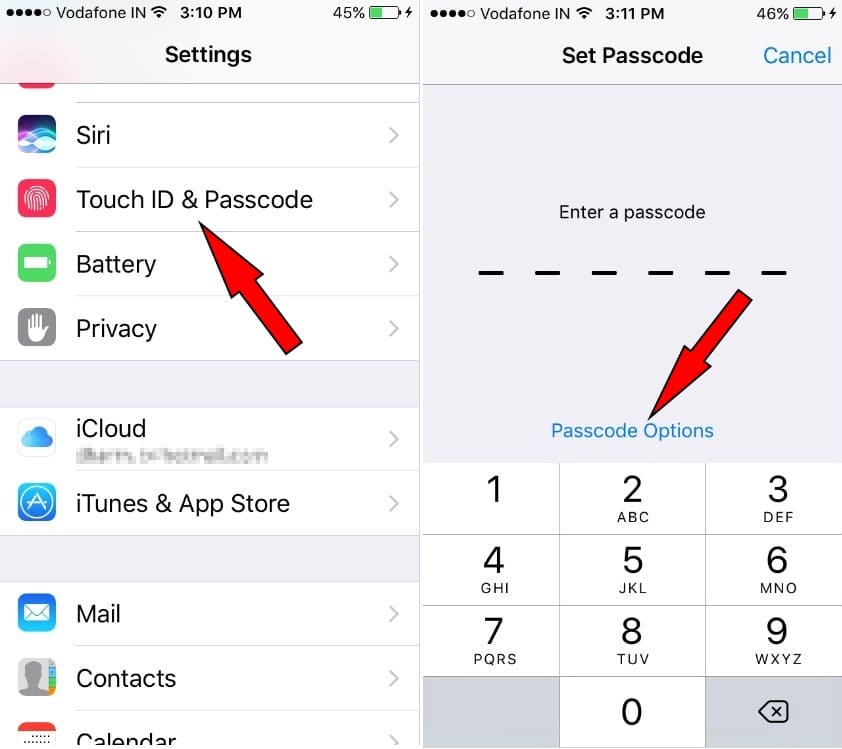
- Шаг 4. Теперь вам нужно будет нажать на параметры пароля; Вам будет предложено экран.
- Шаг 5. Выберите собственный буквенно-цифровой пароль.
- Теперь давайте введем нужный вам длинный и безопасный пароль и нажмите «Далее». Снова введите новый пароль для проверки.
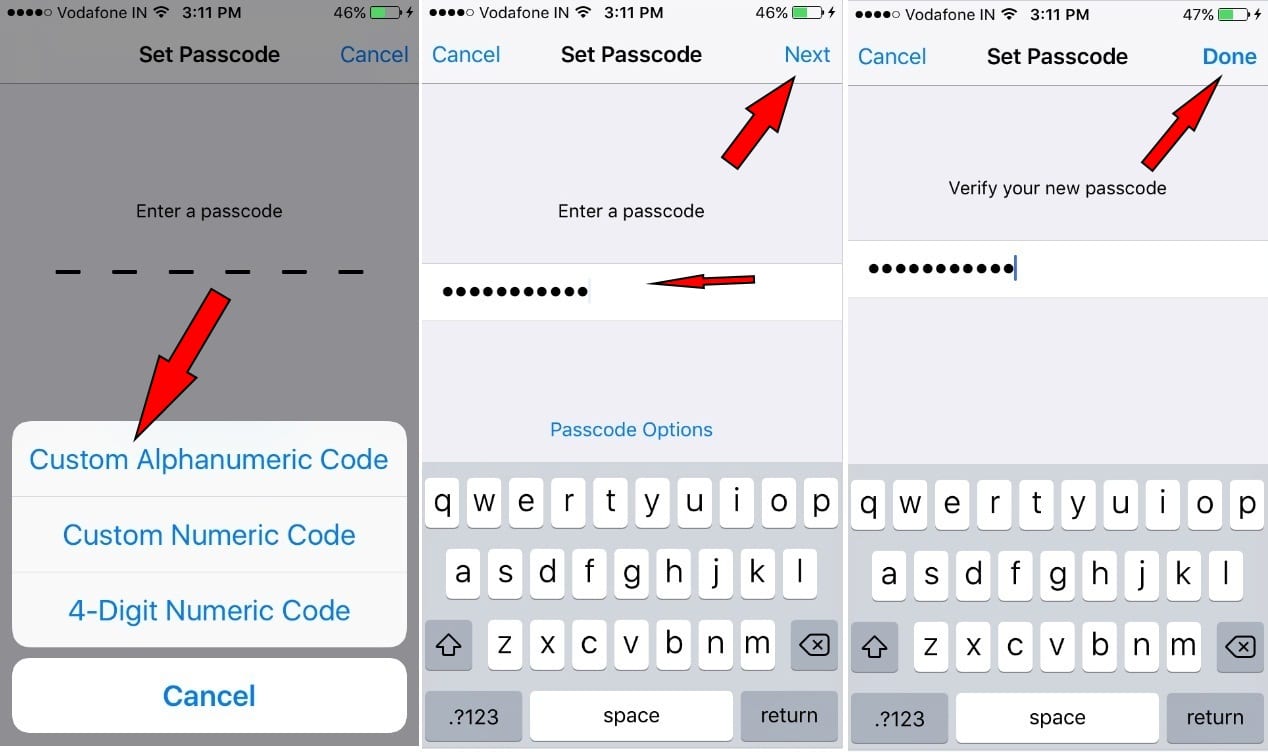
Нажмите «Готово».
Вот и все.
Для пользователей iPhone, которые разблокируют iPhone с помощью 4- или 6-значного цифрового кода доступа и хотят изменить/получить буквенно-цифровой код доступа на iPhone, выполните следующие действия.
- Перейдите в «Настройки» — «Touch ID и пароль» — «Введите пароль» — прокрутите экран вниз и нажмите «Изменить пароль» — нажмите «Параметры пароля» — и продолжайте выполнять описанный выше шаг 5 до конца.
Все готово!

Обратите внимание: при этом вам будет предложено использовать новый пароль в качестве кода безопасности iCloud? Затем выберите «Использовать тот же код». или вы хотите сохранить систему безопасности в том виде, в каком она есть, тогда выберите «Не менять код безопасности».
В конце концов, вы можете в любое время изменить пароль своего iPhone. Если вы столкнулись с какой-либо проблемой при смене пароля или установке буквенно-цифрового пароля на iPhone, сообщите об этом в поле для комментариев.






